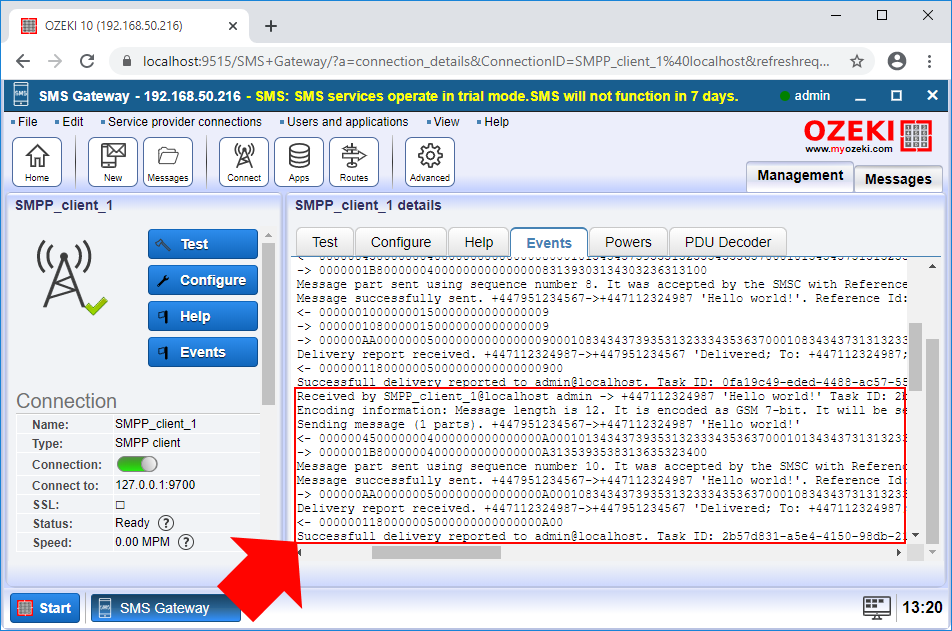So ändern Sie die SMS-Empfängernummer
Dieses Dokument zeigt, wie Sie die Empfängertelefonnummer ändern können, indem Sie die SMS-Routing-Tabelle verwenden. Mit dieser Funktion können Sie beispielsweise sicherstellen, dass jede ausgehende Nachricht von Ihrem SMS-Gateway-System von einer bestimmten Telefonnummer empfangen wird. Diese Funktion ist auch nützlich, wenn Sie Ihre Telefonnummer geändert haben und die Nachrichten, die an Ihre alte Telefonnummer gesendet wurden, an die neue Telefonnummer weiterleiten möchten. Die Anleitung zeigt, wie Sie die Routing-Regel konfigurieren müssen, um die Empfängernummer zu ändern und wie Sie die Lösung testen. Es dauert nicht mehr als fünf Minuten, um diese Anleitung abzuschließen, also fangen wir gleich an!
So ändern Sie die SMS-Empfängernummer
So ändern Sie die SMS-Empfängernummer:
- Starten Sie Ozeki SMS Gateway
- Wählen Sie eine Routing-Regel aus
- Klicken Sie auf den Tab "Modify"
- Ersetzen Sie die SMS-Empfängernummer
- Verfassen Sie eine neue SMS
- Geben Sie die Adresse und die Nachricht ein
- Senden Sie eine Test-SMS
- Überprüfen Sie die Logs
Schritt 1 - Öffnen Sie eine Routing-Regel
Der erste Schritt besteht darin, eine Route auszuwählen, die Sie ändern möchten. Wenn Sie nicht vertraut sind mit Routing-Regeln, können Sie hier mehr über SMS-Routing in SMS Gateway erfahren. SMS Gateway erstellt Standardrouten, sodass Sie einfach die standardmäßige ausgehende Route auswählen können, wie in Abbildung 1 dargestellt.
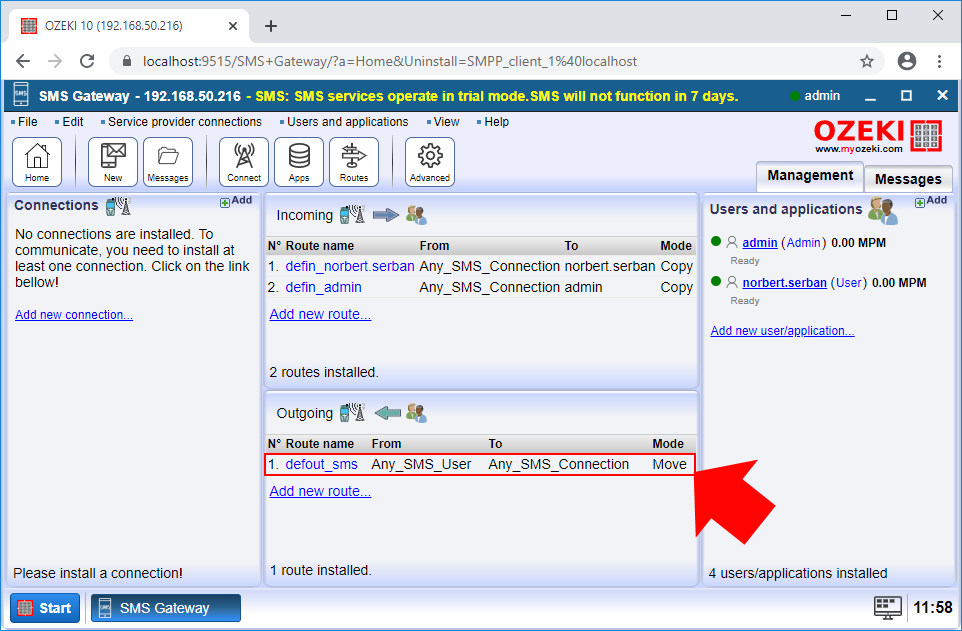
Hier sehen Sie das Einstellungsmenü der Routing-Regel. Um die Nachrichten auf dieser Route ändern zu können, müssen Sie einfach den Tab "Modify" auswählen, wie in Abbildung 2 gezeigt.
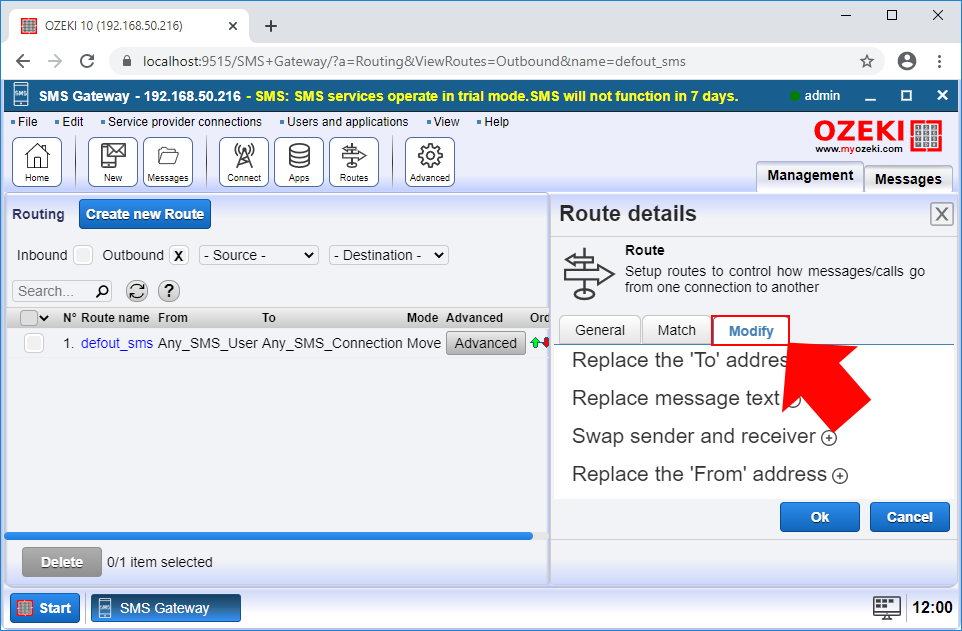
Schritt 2 - Konfigurieren Sie die Empfängertelefonnummer
Im Modify-Menü können Sie alle Änderungsoperationen für ausgehende Nachrichten durchführen. An dieser Stelle müssen Sie das Untermenü "Replace the 'To' address" auswählen, wie in Abbildung 3 gezeigt, und hier können Sie einfach die Telefonnummer eingeben, die Sie als Empfänger für jede ausgehende Nachricht festlegen möchten. Klicken Sie abschließend auf OK, um die Änderungen zu speichern.
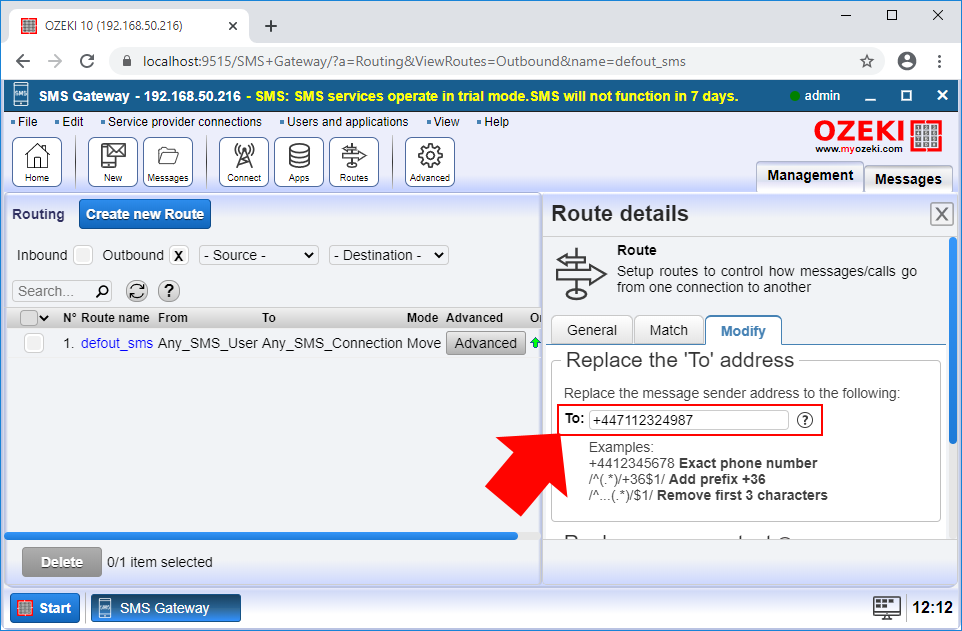
Schritt 3 - Senden Sie eine Testnachricht
Nachdem Sie die ausgehende Routing-Regel konfiguriert haben, müssen Sie nur noch eine Testnachricht verfassen. Zu diesem Zweck können Sie einen SMPP-Client einrichten, der die Nachricht an den Empfänger weiterleitet. Hier erfahren Sie, wie Sie eine SMPP-Client-Verbindung einrichten. Um die Nachricht zu verfassen, öffnen Sie einfach das Admin-Konto und schreiben Sie, wie in Abbildung 4 gezeigt, eine einfache Nachricht, um die Lösung zu testen.
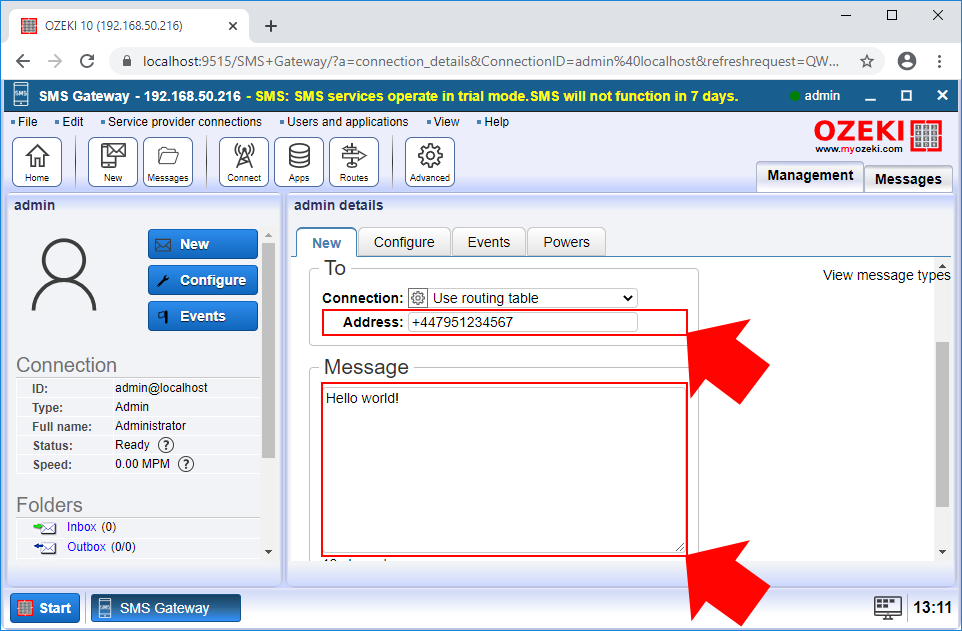
Schritt 4 - Sehen Sie die Ergebnisse im Ereignisprotokoll
Um zu überprüfen, ob die Änderungen funktioniert haben, müssen Sie den SMPP-Client öffnen und den Tab "Events" auswählen. Hier sehen Sie jedes Ereignis der SMPP-Client-Verbindung. Wie Abbildung 5 zeigt, hat die Routing-Regel die Empfängertelefonnummer geändert, sodass der SMPP-Client die Nachricht an die geänderte Telefonnummer weitergeleitet hat.